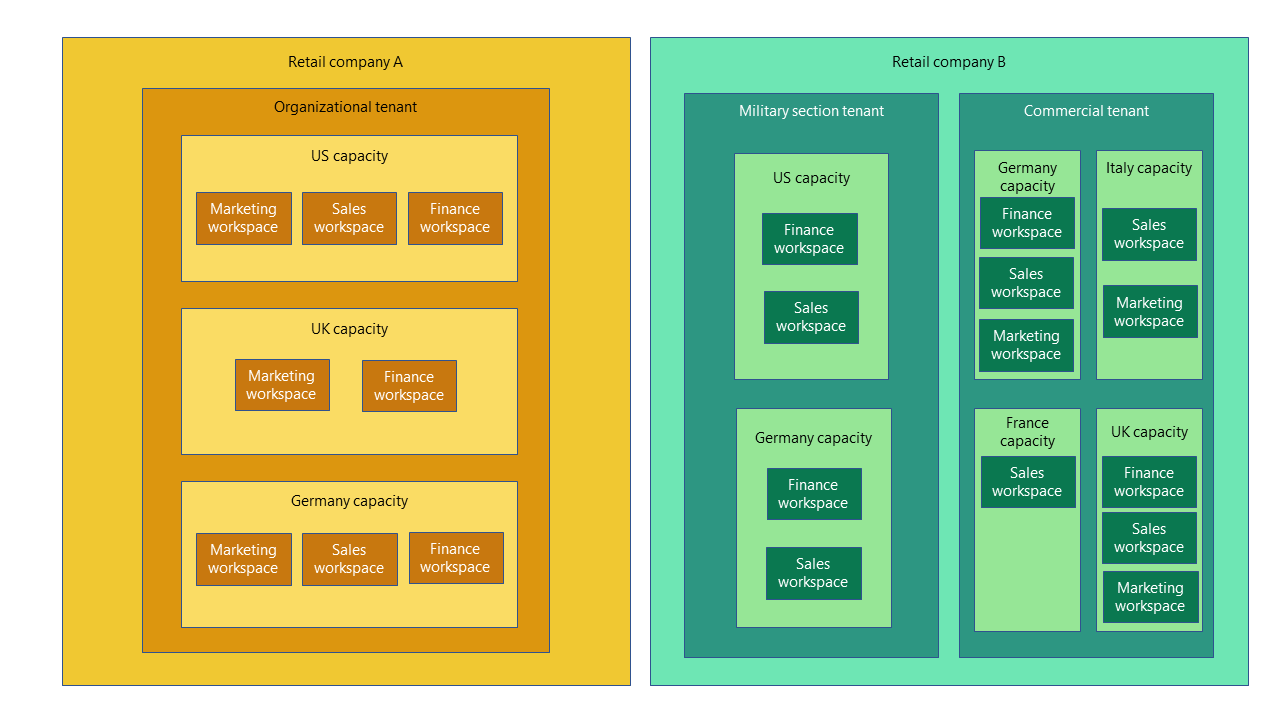Microsoft Fabric-Konzepte und -Lizenzen
Microsoft Fabric ist eine Plattform, auf der Benutzer mithilfe einer umfangreichen Palette von Tools Daten abrufen, erstellen, freigeben und visualisieren können. Zum Freigeben von Inhalten und Zusammenarbeiten in Microsoft Fabric benötigt deine Organisation eine F- oder P-Kapazität und mindestens eine Einzelbenutzerlizenz.
Eine Microsoft Fabric-Bereitstellung kann je nach Anforderungen Ihrer Organisation auf verschiedene Arten organisiert werden. Diese Abbildung zeigt zwei verschiedene Methoden zum Bereitstellen von Fabric in einer Organisation. Das Einzelhandelsunternehmen A hat einen einzigen Microsoft Entra-Mandanten für das gesamte Unternehmen. Das Einzelhandelsunternehmen B hat zwei vollständig voneinander getrennte Microsoft Entra-Mandanten, einen für militärische Produkte und einen für kommerzielle Produkte. Beide Unternehmen haben Fabric-Kapazitäten entsprechend ihrem geografischen Standort bereitgestellt.
Microsoft Fabric-Konzepte
In diesem Abschnitt werden Mandanten, Kapazitäten und Arbeitsbereiche beschrieben. Diese Konzepte sind hilfreich zum Verständnis einer Fabric-Bereitstellung.
Mandant
Microsoft Fabric wird in einem Microsoft Entra-Mandanten bereitgestellt. Jeder Mandant ist an ein bestimmtes Domain Name System (DNS) gebunden, und es können weitere Domänen zum Mandanten hinzugefügt werden. Wenn Sie noch nicht über einen Microsoft Entra-Mandanten verfügen, können Sie entweder Ihre Domäne zu einem vorhandenen Mandanten hinzufügen, oder es wird ein Mandant für Sie erstellt, wenn Sie eine kostenlose Version, eine Testversion oder eine kostenpflichtige Lizenz für einen Microsoft-Onlinedienst erwerben. Sobald Ihnen ein Mandant zur Verfügung steht, können Sie Kapazitäten zu ihm hinzufügen. Informationen zum Erstellen eines Mandanten finden Sie unter Schnellstart: Erstellen eines neuen Mandanten in Microsoft Entra ID.
Capacity
Eine Microsoft Fabric-Kapazität befindet sich auf einem Mandanten. Jede Kapazität, die sich auf einem bestimmten Mandanten befindet, ist ein eigener Pool von Ressourcen, die Microsoft Fabric zugeordnet sind. Die Größe der Kapazität bestimmt die verfügbare Rechenleistung.
Deine Kapazität ermöglicht Folgendes:
Verwenden aller nach Kapazität lizenzierten Microsoft Fabric-Features
Erstellen Sie Microsoft Fabric-Elemente, und stellen Sie eine Verbindung mit anderen Microsoft Fabric-Elementen her.
Hinweis
Zum Erstellen von Power BI-Elementen in Arbeitsbereichen, die nicht Mein Arbeitsbereichsind, benötigen Sie eine Pro-Lizenz.
Speichern Sie Ihre Elemente in einem Arbeitsbereich, und geben Sie sie für einen Benutzer frei, der über eine geeignete Lizenz verfügt.
Kapazitäten sind in Stock Keeping Units (SKUs) aufgeteilt. Jede SKU stellt mehrere Fabric-Ressourcen für Ihre Organisation bereit. Deine Organisation kann so viele Kapazitäten erwerben, wie sie benötigt.
In der Tabelle zur Kapazität und den SKUs werden die Microsoft Fabric-SKUs aufgeführt. Kapazitätseinheiten (Capacity Units, CU) werden verwendet, um die für jede SKU verfügbare Computeleistung zu messen. Für Kunden, die mit Power BI vertraut sind, enthält die Tabelle auch die entsprechenden Power BI Premium-P-SKUs je Kapazität sowie virtuelle Kerne. Power BI Premium-P-SKUs unterstützen Microsoft Fabric. A- und EM-SKUs unterstützen nur Power BI-Elemente.
| SKU* | Kapazitätseinheiten (Capacity Units, CUs) | Power BI-SKU | Virtuelle Power BI-Kerne |
|---|---|---|---|
| F2 | 2 | - | 0,25 |
| F4 | 4 | - | 0.5 |
| F8 | 8 | EM/A1 | 1 |
| F16 | 16 | EM2/A2 | 2 |
| F32 | 32 | EM3/A3 | 4 |
| F64 | 64 | P1/A4 | 8 |
| Testversion | 64 | - | 8 |
| F128 | 128 | P2/A5 | 16 |
| F256 | 256 | P3/A6 | 32 |
| F512 | 512 | P4/A7 | 64 |
| F1024 | 1024 | P5/A8 | 128 |
| F2048 | 2048 | - | 256 |
*SKUs, die kleiner als F64 sind, benötigen eine Pro- oder Premium-Einzelbenutzerlizenz (PPU) oder eine individuelle Power BI-Testversion, um Power BI-Inhalte zu nutzen.
Arbeitsbereich
Arbeitsbereiche befinden sich innerhalb von Kapazitäten und werden als Container für Microsoft Fabric-Elemente verwendet. Jeder Microsoft Fabric-Benutzer verfügt über einen persönlichen Arbeitsbereich, der als Mein Arbeitsbereich bezeichnet wird. Zusätzliche Arbeitsbereiche können erstellt werden, um die Zusammenarbeit zu ermöglichen.
Jeder Microsoft Entra-Mandant für den Fabric bereitgestellt wurde, verfügt über eine freigegebene Kapazität, die sämtliche Meine Arbeitsbereiche sowie die Arbeitsbereiche mit dem Pro- oder Premium-Einzelbenutzerlizenzmodus hostet. Standardmäßig werden Arbeitsbereiche in der freigegebenen Kapazität Ihres Mandanten erstellt. Wenn Ihr Mandant über andere Kapazitäten verfügt, können Arbeitsbereiche (inklusive Meine Arbeitsbereiche) jeder beliebigen Kapazität in Ihrem Mandanten zugewiesen werden.
Hinweis
Wenn Sie eine Power BI Premium-Kapazität verwenden, werden Microsoft Fabric-Elemente nicht aktiviert. Aktivieren Sie Microsoft Fabric, um die Unterstützung für Microsoft Fabric-Elemente in Ihrer Power BI-Kapazität zu aktivieren.
Arbeitsbereiche können in Microsoft Fabric-Kapazitäten erstellt (oder ihnen zugewiesen werden). Der Modus der Arbeitsbereichslizenz bestimmt, in welcher Art von Kapazität der Arbeitsbereich gehostet werden kann. Die Benutzerfunktionen im Arbeitsbereich richten sich ebenfalls nach dem Modus der Arbeitsbereichslizenz.
| Lizenzmodus des Arbeitsbereichs | Benutzerfunktionen | Access | Unterstützte Bereiche |
|---|---|---|---|
| Pro | Verwenden Sie grundlegende Power BI-Features, und arbeiten Sie an Berichten, Dashboards und Scorecards zusammen. | Um auf einen Arbeitsbereich mit einem Pro-Lizenzmodus zugreifen zu können, benötigen Sie eine Power BI Pro- oder -Premium-Einzelbenutzerlizenz (Premium Per User, PPU) oder über eine individuelle Power BI-Testversion. | Power BI |
| Premium-Einzelbenutzerlizenz (Premium Per User, PPU) | Arbeiten Sie unter Verwendung der meisten Power BI Premium-Features zusammen, einschließlich Dataflows und Datamarts. | Um auf einen Premium-Einzelbenutzerlizenz-Arbeitsbereich (PPU) zugreifen zu können, benötigen Sie eine PPU-Lizenz oder eine individuelle Power BI-Testversion. | Power BI |
| Premium-Kapazitätslizenz (P SKUs) | Erstellen Sie Power BI-Inhalte. Teilen Sie Power BI-Inhalte, arbeiten Sie gemeinsam an ihnen, und geben Sie sie frei. | Zum Erstellen von Arbeitsbereichen und zum Freigeben von Inhalten benötigen Sie eine Pro- oder PPU-Lizenz. Zum Anzeigen von Inhalten benötigen Sie eine (kostenlose) Microsoft Fabric-Lizenz mit der Rolle „Zuschauer“ im Arbeitsbereich. Wenn Sie über eine andere Rolle im Arbeitsbereich verfügen, benötigen Sie eine Pro- oder PPU-Lizenz oder über eine individuelle Power BI-Testversion. | Alle Fabric-Bereiche |
| Eingebettet (A SKUs) | Betten Sie Inhalte in eine Azure-Kapazität ein. | Um Arbeitsbereiche zu erstellen und Inhalte freizugeben, benötigen Sie eine Pro- oder Premium-Einzelbenutzerlizenz (PPU) oder über eine individuelle Power BI-Testlizenz. | Power BI |
| Fabric-Kapazitäts (F SKUs) | Erstellen Sie Fabric-Inhalte, arbeiten Sie gemeinsam an ihnen, und geben Sie sie frei. | Zum Anzeigen von Power BI-Inhalten mit einer kostenlosen Benutzerlizenz für Microsoft Fabric müssen Sie für Ihre Kapazitäten eine F64-SKU oder eine größere SKU nutzen. Außerdem benötigen Sie im Arbeitsbereich die Rolle „Viewer“. | Alle Fabric-Bereiche |
| Testversion | Testen Sie Fabric-Features und -Bereiche 60 Tage lang. | (Kostenlose) Microsoft Fabric-Lizenz | Alle Fabric-Bereiche |
Einzelbenutzerlizenzen
Einzelbenutzerlizenzen ermöglichen es Benutzern, in Microsoft Fabric zu arbeiten. Es gibt drei Arten von Einzellizenzen:
Kostenlos: Mit einer kostenlosen Lizenz können Sie Fabric-Inhalte (mit Ausnahme von Power BI-Elementen) in Microsoft Fabric erstellen und freigeben, wenn Sie Zugriff auf eine Fabric-Kapazität (entweder eine Test- oder eine kostenpflichtige Version) haben.
Hinweis
Zum Erstellen von Power BI-Elementen in einem anderen Arbeitsbereich als Mein Arbeitsbereich und deren Freigabe benötigen Sie eine Power BI Pro- oder eine Einzelbenutzerlizenz (Premium Per User, PPU) oder eine individuelle Power BI-Testversion.
Pro : Mit einer Pro-Lizenz können Sie Power BI-Inhalte für andere Benutzer freigeben. Jede Organisation benötigt mindestens einen Benutzer mit einer Pro- oder einer Premium-Einzelbenutzerlizenz (Premium Per User, PPU), wenn sie Power BI in Fabric verwenden möchte.
SKUs, die kleiner als F64 sind, benötigen eine Power BI Pro- oder Premium-Einzelbenutzerlizenz für jeden Benutzer, der Power BI-Inhalte nutzt. Inhalte in Arbeitsbereichen in F64- oder größeren Fabric-Kapazitäten stehen für Benutzer mit einer kostenlosen Lizenz zur Verfügung, wenn sie im Arbeitsbereich über die Rolle „Zuschauer“ verfügen.
Premium-Einzelbenutzerlizenz (Premium Per User, PPU): PPU-Lizenzen gewähren Organisationen den Zugriff auf Premium-Features von Power BI, indem jeder Benutzer eine PPU-Lizenz erhält, anstatt eine Power BI-Premium-Kapazität zu erwerben. PPU kann kostengünstiger sein, wenn Power BI Premium-Features für weniger als 250 Benutzer benötigt werden. PPU verwendet eine freigegebene Kapazität in der gesamten Organisation, die die Rechenleistung für die Power BI-Vorgänge bereitstellt.
In dieser Tabelle sind die wichtigsten Unterschiede zwischen den Funktionen der Einzelbenutzerlizenzen aufgeführt. Überlegungen zur Embedded Analytics-Lizenz finden Sie unter Kapazität und SKUs in Power BI Embedded Analytics.
| Funktionen | Kostenlos | Pro | PPU |
|---|---|---|---|
| Zugreifen auf die Microsoft Fabric-Webanwendung | ✅ | ✅ | ✅ |
| Erstellen von Fabric-Kapazitätsarbeitsbereichen | ✅ | ✅ | ✅ |
| Erstellen von Power BI Premium-Arbeitsbereichen | ❌ | ✅ | ✅ |
| Erstellen von Pro-Arbeitsbereichen | ❌ | ✅ | ✅ |
| Erstellen, Aktualisieren, Löschen und Verwalten von Power BI-Elementen in anderen Arbeitsbereichen als „Mein Arbeitsbereich“ | ❌ | ✅ | ✅ |
| Erstellen von PPU-Arbeitsbereichen | ❌ | ❌ | ✅ |
| Erstellen von Nicht-Power BI Fabric-Elementen in Fabric- /Test-Kapazitätsarbeitsbereichen | ✅ | ✅ | ✅ |
| Erstellen von Nicht-Power BI Fabric-Elementen in Power BI Premium-Kapazitätsarbeitsbereichen | ✅ | ✅ | ✅ |
| Freigeben von Nicht-Power BI Fabric-Elementen | ✅ | ✅ | ✅ |
| Anzeigen von Power BI-Elementen in Pro-Arbeitsbereichen oder Fabric-Kapazitätsarbeitsbereichen (wobei die Fabric-Kapazitäts-SKU kleiner als F64 ist) | ❌ | ✅ | ✅ |
| Benutzer, die sich mit einem Entra-Benutzerkonto und der Rolle „Arbeitsbereichs-Viewer“ auf einer SKU „Power BI Premium pro Kapazität“ oder „Fabric-Kapazität mit F64“ oder höher anmelden, können den Inhalt dieses Arbeitsbereichs anzeigen | ✅ | ✅ | ✅ |